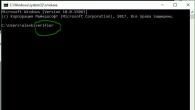Очень часто на смартфоны выходят новые прошивки, которые расширяют его функциональность и стабильность. К сожалению, не все они ставятся самостоятельно. В данной статье мы детально рассмотрим метод самостоятельной установки Firmwarе с помощью Flashtool на ваш девайс.
И так начнем, для начала попробуем разобраться, что такое прошивка и для чего она предназначена. Прошивка или firmware – базовая программная часть смарт-девайса, которая осуществляет полное управление всеми базовыми и расширенными функциями смартфона. По-другому можно сказать, что это цифровое «сердце» устройства.
Для чего необходимо обновлять прошивку?
Так как мы разобрались, что это базовый программный комплекс, то при обновлении его до последней версии Вы получите:
1) Избавитесь от шибок и «багов»;
2) Ускорите работу аппарата;
3) Добавление и появление новых программных возможностей.
Как видите, используя последнюю версию firmware – вы остаетесь только в выигреше.
Подготовка к перепрошивке смартфона с помощью FlashTool
Самое первое что необходимо проверить – состояние батарее. Обязательно убедись, что её заряд достаточно высок и составляет не менее 50%.
Также помните, если все действия Вы делаете самостоятельно, а не в сервисном центре, то страх и риск за устройство возлагается на Вас.
Для тех, кто пользуется Windows7 64-bit, перед началом инсталляцией драйверов нужно выставить в свойствах..Flashtool\drivers\Flashtool-drivers.exe совместимость с Windows Vista, и поставить галочку запускать приложение от имени администратора.
Детальная инструкции по прошивке смартфона
1. Скачиваем программу FlashTool (для Windows системы);
2. Запускаем FlashTool и жмем на кнопку с иконкой молнии;
3. Затем нужно выбрать Flashmod и нажать Ok;
4. Сделать резервную копию данных (например с помощью Titanium Backup Pro);
5. В левой части появившегося окна выбираем прошивку, если хотите сохранить все данные то в правой части нужно снять три галочки с Wipe. Хотите ускорить процесс – снимите галочку с No final verification (но лучше этого не делать);
6. Теперь выключаем смартфон ждем секунд 30 и зажимаем кнопку громкости. После этого программа должна сама до установить драйвера и инициализировать Ваш смартфон.
7. Затем начнется процесс прошивки, по окончании которого появится надпись «Flashing finished». Это все процесс прошивки удачно завершен.
8. Перегружаем смарт и радуемся 🙂
Видео приложение как прошить смарт программой FlashTool
Аппаратная платформа MTK в качестве основы для построения современных смартфонов, планшетных компьютеров и других устройств получила очень широкое распространение. Вместе с разнообразием устройств, в жизнь пользователей пришла возможность выбора вариаций ОС Android – число доступных официальных и кастомных прошивок для популярных МТК-девайсов может достигать нескольких десятков! Для манипуляций с разделами памяти устройств Mediatek чаще всего используется SP Flash Tool - мощный и функциональный инструмент.
Несмотря на большое разнообразие MTK-устройств, процесс установки программного обеспечения через приложение SP FlashTool в целом одинаков и осуществляется в несколько шагов. Рассмотрим их подробно.
Все действия по прошивке устройств с помощью SP FlashTool, в том числе выполнение нижеизложенных инструкций, пользователь осуществляет на свой страх и риск! За возможное нарушение работоспособности аппарата администрация сайта и автор статьи ответственности не несут!Подготовка устройства и ПК
Для того, чтобы процедура записи файлов-образов в разделы памяти устройств прошла беспроблемно, необходимо подготовиться соответствующим образом, проведя определенные манипуляции, как с Андроид-девайсом, так и с ПК или ноутбуком.
1. Загружаем все необходимое, - прошивку, драйвера и само приложение. Распаковываем все архивы в отдельную папку, в идеальном варианте расположенную в корне диска С.

2. Желательно, чтобы названия папок для расположения файлов приложения и прошивки не содержали русских букв и пробелов. Наименование может быть любым, но называть папки следует осознанно, чтобы впоследствии не запутаться, особенно если пользователь любит экспериментировать с различными видами ПО, загружаемого в аппарат.

3. Устанавливаем драйвер. Этот пункт подготовки, а точнее его правильное выполнение во многом предопределяет беспроблемное протекание всего процесса. О том, как установить драйвер для MTK-решений, подробно рассказано в статье по ссылке ниже: Установка драйверов для прошивки Android
4. Делаем бэкап системы. При любом исходе процедуры прошивки, пользователю практически во всех случаях придется восстанавливать собственную информацию, а в том случае, если что-то пойдет не так, данные, которые не были сохранены в резервной копии, будут безвозвратно утеряны. Поэтому крайне желательно выполнить шаги одного из способов создания бэкапа из статьи: Как сделать бэкап Android-устройства перед прошивкой
5. Обеспечиваем бесперебойность подачи электроэнергии для ПК. В идеальном случае, компьютер, который будет использоваться для манипуляций через SP FlashTool должен быть полностью исправен и оснащен источником бесперебойного питания.
Установка прошивок
С помощью приложения SP FlashTool можно осуществлять практически все возможные операции с разделами памяти устройства. Установка прошивок – это основная функция и для ее выполнения в программе предусмотрено несколько режимов работы.
Способ 1: Download Only
Рассмотрим подробно процедуру загрузки ПО в Android-устройство при использовании одного из самых распространенных и часто используемых режимов прошивки через SP FlashTool - «Download Only ».
1. Запускаем SP FlashTool. Программа не требует установки, поэтому для ее запуска просто дважды кликаем по файлу flash_tool.exe , расположенному в папке с приложением.

2. При первом запуске программы, появляется окно с сообщением об ошибке. Этот момент не должен волновать пользователя. После того, как путь расположения необходимых файлов будет указан программе, ошибка больше не появится. Нажимаем кнопку «ОК ».

3. В главном окне программы после запуска изначально выбран режим работы - «Download Only ». Сразу же следует отметить, что данное решение применяется в большинстве ситуаций и является основным для практически всех прошивочных процедур. Отличия в работе при использовании других двух режимов будут описаны ниже. В общем случае оставляем «Download Only » без изменений.

4. Переходим к добавлению в программу файлов-образов для дальнейшей их записи в разделы памяти аппарата. Для некоторой автоматизации процесса в SP FlashTool используется специальный файл под названием Scatter. Этот файл является по своей сути перечнем всех разделов флеш-памяти устройства, а также адресов начальных и конечных блоков памяти Андроид-устройства для записи разделов. Чтобы добавить скаттер-файл в приложение нажимаем кнопку «choose », расположенную справа от поля «».

5. После нажатия на кнопку выбора scatter-файла открывается окно Проводника, в котором необходимо указать путь к нужным данным. Скаттер-файл располагается в папке с распакованной прошивкой и имеет название MTxxxx _Android_scatter_yyyyy .txt, где xxxx – номер модели процессора устройства, для которого предназначены загружаемые в аппарат данные, а – yyyyy , тип памяти, используемый в девайсе. Выбираем скаттер и нажимаем кнопку «Открыть ».

6. Важно отметить, что в приложении SP FlashTool предусмотрена проверка хеш-сумм, призванная обезопасить Андроид-девайс от записи неверных или поврежденных файлов. При добавлении скаттер-файла в программу производится проверка файлов-образов, перечень которых содержится в загружаемом скаттере. Эту процедуру можно отменить в процессе проверки или отключить в настройках, но делать этого категорически не рекомендуется!

7. После загрузки скаттер-файла, в автоматическом режиме добавились и компоненты прошивки. Об этом свидетельствуют заполненные поля «Name », «Begin Adress », «End Adress », «Location ». Строки под заголовками содержат соответственно имя каждого раздела, начальный и конечный адреса блоков памяти для записи данных, а также путь, по которому расположены файлы-образы на диске ПК.

8. Слева от наименований разделов памяти располагаются чек-боксы, позволяющие исключить или добавить определенные файл-образы, которые будут записаны в устройство.

В общем случае настоятельно рекомендуется снять галочку возле пункта с разделом «PRELOADER », это позволяет избежать очень многих проблем, особенно при использовании кастомных прошивок или файлов, полученных на сомнительных ресурсах, а также отсутствии полного бэкапа системы, созданного с помощью MTK Droid Tools .

9. Проверяем настройки программы. Нажимаем меню «Options » и в раскрывшемся окне переходим в раздел «Download ». Отмечаем галочками пункты «USB Checksum » и «Storage Сhecksum » - это позволит проверить контрольные суммы файлов перед записью в устройство, а значит избежать прошивки испорченных образов.

10. После выполнения вышеперечисленных шагов переходим непосредственно к процедуре записи файлов-образов в соответствующие разделы памяти устройства. Проверяем, что устройство отключено от компьютера, выключаем полностью Андроид-девайс, вынимаем и вставляем обратно аккумулятор, если он съемный. Для перевода SP FlashTool в режим ожидания подключения аппарата для прошивки нажимаем кнопку «Download », обозначенную зеленой стрелкой, направленной вниз.

11. В процессе ожидания подключения девайса, программа не дает возможности осуществлять какие либо действия. Доступна только кнопка «Stop », позволяющая прервать процедуру. Подключаем выключенный аппарат к USB-порту.

12. После подключения устройства к ПК и его определения в системе начнется процесс прошивки аппарата, сопровождаемый заполнением индикатора выполнения, расположенного внизу окна.

В течение процедуры индикатор меняет свой цвет в зависимости от производимых программой действий. Для полного понимания происходящих во время прошивки процессов рассмотрим расшифровку цветов индикатора:

13. После того, как программа выполнит все манипуляции, появляется окошко «Download OK », подтверждающее успешное завершение процесса. Отключаем девайс от ПК и запускаем его длительным нажатием клавиши «Питание ». Обычно первый запуск Android после прошивки длится довольно долго, следует набраться терпения.

Способ 2: Firmware Upgrade
Процедура работы с MTK-устройствами под управлением Android в режиме «Firmware Upgrade »в целом аналогична вышеописанному методу «Download Only » и требует выполнения похожих действий от пользователя.
Отличием режимов является невозможность выбора отдельных образов для записи в варианте «Firmware Upgrade ». Другими словами, в этом варианте память устройства будет перезаписана в полном соответствии с перечнем разделов, который содержится в скаттер-файле.
В большинстве случаев этот режим используется для обновления официальной прошивки в целом рабочего аппарата, если пользователю требуется новая версия ПО, а другие методы обновления не работают, либо неприменимы. Также может применяться при восстановлении девайсов после краха системы и в некоторых других случаях.
Внимание! Использование режима «Firmware Upgrade » предполагает полное форматирование памяти аппарата, следовательно, все данные пользователя в процессе будут уничтожены!Процесс прошивки в режиме «Firmware Upgrade » после нажатия кнопки «Download » в SP FlashTool и подключения устройства к ПК состоит из следующих этапов:
- Создание резервной копии раздела NVRAM;
- Полное форматирование памяти девайса;
- Запись таблицы разделов памяти устройства (PMT);
- Восстановление раздела NVRAM из бэкапа;
- Запись всех разделов, файлы-образы которых содержатся в прошивке.
Действия пользователя для осуществления прошивки в режиме «Firmware Upgrade », повторяют предыдущий способ, за исключением отдельных пунктов.
1. Выбираем скаттер-файл (1), выбираем режим работы SP FlashTool в раскрывающемся перечне (2), нажимаем кнопку «Download » (3), затем подключаем выключенный аппарат к порту USB.

2. По завершению процедуры, покажется окошко «Download OK ».

Способ 3: Format All + Download
Режим «Format All+Download » в SP FlashTool предназначается для выполнения прошивки при восстановлении девайсов, а также используется в ситуациях, когда другие вышеописанные методы неприменимы либо не срабатывают.
Ситуации, в которых применяется «Format All+Download », многообразны. В качестве примера можно рассмотреть случай, когда в аппарате было установлено модифицированное ПО и/или выполнена переразметка памяти девайса на отличное от заводского решение, а затем понадобился переход на оригинальное ПО от производителя. В этом случае попытки записать оригинальные файлы завершаться ошибкой и программа SP FlashTool предложит использование аварийного режима в соответствующем окне-сообщении.

Этапов выполнения прошивки в рассматриваемом режиме всего три:
- Полное форматирование памяти аппарата;
- Запись таблицы разделов PMT;
- Запись всех разделов памяти устройства.
Шаги, необходимые для проведения процедуры форматирования и записи разделов в режиме «Format All+Download » аналогичны таковым в вышеописанных методах для режимов «Download » и «Firmware Upgrade ».
1. Выбираем scatter-файл, определяем режим, нажимаем кнопку «Download ».

2. Подключаем устройство к USB-порту ПК и дожидаемся окончания процесса.

Установка кастомного рекавери через SP Flash Tool
На сегодняшний день широкое распространение получили так называемые кастомные прошивки, т.е. решения, созданные не производителем конкретного девайса, а сторонними разработчиками или рядовыми пользователями. Не углубляясь в преимущества и недостатки такого способа изменить и расширить функционал Андроид-девайса, стоит отметить, что для установки кастомов в большинстве случаев требуется наличие в аппарате модифицированной среды восстановления – либо CWM Recovery . Практически во все MTK-девайсы этот компонент системы можно установить с помощью SP FlashTool.
1. Запускаем Флеш Тул, добавляем scatter-файл, выбираем «Download Only ».

2. С помощью чек-бокса в самом верху перечня разделов снимаем отметки со всех файлов-образов. Устанавливаем галочку только возле раздела «RECOVERY ».

3. Далее необходимо указать программе путь к файлу-образу кастомного рекавери. Для этого совершаем двойной клик по пути, прописанному в разделе «Location », и в открывшемся окне Проводника находим необходимый файл *.img . Нажимаем кнопку «Открыть ».

4. Результатом вышеописанных манипуляций должно стать нечто похожее на скриншот ниже. Галочкой отмечен исключительно раздел «RECOVERY » в поле «Location » указан путь и сам файл-образ рекавери. Нажимаем кнопку «Download ».

5. Подключаем выключенный девайс к ПК и наблюдаем за процессом прошивки рекавери в устройство. Все происходит очень быстро.

6. По окончанию процесса снова видим уже знакомое по предыдущим манипуляциям окошко «Download OK ». Можно перезагружаться в модифицированную среду восстановления.

Как видим, процесс прошивки MTK-девайсов на Android с помощью приложения SP Flash Tool - процедура не сложная, но требующая должной подготовки и взвешенности действий. Делаем все спокойно и обдумываем каждый шаг – успех обеспечен!
Иногда у современных гаджетов, которые проникли во все сферы жизни, происходят сбои. А порой эти устройства и вовсе выходят из строя. При этом абсолютно никакого значения не имеет, насколько технологичным они являются. Нарушениям работы прошивок и программного обеспечения подвержены все аппараты.
Для исправления таких проблем применяется метод прошивки устройства. Делается это с помощью программных средств. И одно из них - Flashtool. О том, как прошить через Flashtool свой смартфон, а также его настройках и нюансах пойдёт речь в статье.
Общая информация
Эта утилита представляет собой универсальный прошивальщик для устройств на платформе MTK. Как правило, прошивать можно только те аппараты, которые оснащены операционной системой «Андроид». Для успешной реализации задачи нужно найти специальный файл для устройства. Это и есть прошивка. Она может состоять из двух типов файлов - непосредственно самой прошивки и scatter-файла. Интерфейс программы довольно прост, хоть и встречается на просторах Сети только в английской версии.
Что нужно знать перед тем, как прошить через Flashtool свое устройство
Во-первых, нужно всегда помнить о том, что прошивка иногда может завершиться неудачей и превратить аппарат в «кирпич» - то есть привести его в нерабочее состояние. Восстановить его потом будет очень трудно. Отсюда следует, что нужно всегда делать бэкап, то есть сохранять состояние телефона на отдельном носителе. После неудачной прошивки это позволит повысить шансы на скорое восстановление.

Во-вторых, надо тщательно подготовить компьютер к процедуре. Для успешной прошивки необходимо прислушаться к следующим рекомендациям:
- Если на ПК были установлены драйверы устройства, желательно их удалить и поставить новые. Зачастую нужные версии идут вместе с файлами прошивки на профильных сайтах.
- Различные антивирусы, системные защитники иногда могут помешать работе Flashtool. Поэтому лучше будет отключить их на время.
- Батарея прошиваемого устройства должна быть заряжена как минимум на 50 %. Некоторые версии ПО допускают проведение процедуры и без источника питания.
- Кабель, с помощью которого будет подключаться устройство, должен быть исправен. Не рекомендуется использовать какие-либо удлинители или хабы.
- Папку самой программы Flashtool желательно разместить в корне диска. Это поможет избежать проблем, связанных с длиной имен или же использованием кириллических символов.
Необходимые компоненты
Для удачной прошивки потребуется программа Flashtool. Скачать ее можно в Сети или на страницах форума 4pda. Желательно использовать актуальную версию. Там же можно найти файлы прошивки для каждого конкретного устройства. Драйвера редко вызывают проблемы, поэтому найти их будет нетрудно. Стоит обратить внимание на то, что устройства могут выпускаться в разных ревизиях. Это может повлиять на успех процедуры, поэтому при выборе прошивки нужно внимательно изучить, для каких аппаратов она подойдет, а для каких - нет.
Инструкция по прошивке
На самом деле, способов выполнить эту процедуру существует большое количество. Под каждую конкретную модель вообще может быть своя отдельная инструкция. Однако в общем случае она может выглядеть однообразно.
Первое, что нужно сделать, - отключить телефон и присоединить его к компьютеру. Затем в «Диспетчере устройств Windows» должно появиться новое устройство, которое потребует установки драйверов. Ставить их придется вручную, поэтому, выбрав «Обновить драйвер», надо указать «Установить драйвер из указанного места». В качестве искомого файла необходимо использовать скачанный ранее. Если драйвер успешно установлен, то можно снова отсоединить устройство.

Теперь нужно запустить программу. Затем понадобится указать scatter-файл прошивки. Для этого имеется кнопка Scatter Loading, нажатие по которой откроет окно диалога выбора файла. Перед тем нужно снять галочку с пункта Preloader. При обычной прошивке данная опция не понадобится. Далее следует нажать на кнопку Download, которая, собственно, и инициализирует процесс прошивки. После этого можно вновь присоединить телефон к ПК.
Если все удачно, то в качестве прогресса внизу окна начнет наполняться желтая полоса. Если нет, то стоит попробовать переподключить устройство. Как только прогресс дойдет до конца, можно отсоединить аппарат и дождаться его первой после прошивки загрузки. Стоит отметить, что проходить она может довольно долго, и это нормально. Вот таким несложным образом можно выполнить прошивку своего смартфона или планшета.
Дополнительные возможности Flashtool
Мы узнали, как прошить через Flashtool. Однако программа может установить и рекавери. Это такой инструмент, которым оснащен каждый смартфон на платформе «Андроид». Его главная задача - восстановление телефона в рабочее состояние.

Перед тем как прошить рекавери через Flashtool по аналогии с обычной прошивкой, понадобится небольшой набор программного обеспечения. В частности нужны:
- программа Flashtool;
- scatter-файл с инструкциями для образа рекавери;
- recovery.img - это и есть образ рекавери, который будет записан в системную область.
Все основные инструкции схожи с обычной прошивкой. То есть отключение телефона, затем нажатие на кнопку scatter-loading, Download, опять включение. Чтобы войти в режим восстановления, после того как прошили recovery через Flashtool, нужно на выключенном устройстве зажать кнопку питания и увеличения громкости. Переход произойдет сам.
Как прошивать через SP Flashtool из-под Linux
Лучше всего показать, как это сделать, на примере Ubuntu. Она наиболее распространена и удобна. Правда, все же придется выполнить несколько подготовительных манипуляций. Сначала стоит удалить пакет modemmanager. Он может помешать работе Flashtool. Так как он поставляется по умолчанию вместе с операционной системой, то надо его удалить. Для этого есть простая команда: sudo apt remove modemmanager.
Затем надо добавить пользователя в группы dialout и uucp. Есть две команды:
- sudo adduser имя пользователя uucp;
- sudo adduser имя пользователя dialout.

Далее скачивается сама программа. Искать нужно версию именно для Linux. Как правило, поставляется она в архиве, который можно распаковать в любое удобное место на диске. Затем с помощью терминала нужно добраться до файлов и выполнить команду sudo ./flash_tool. Запустится окно программы. Первый старт может потребовать scatter-файл. На его просьбу можно просто ответить ОК. Важно не забыть установить в параметрах программы обе галочки в разделе DA DL All with Checksum. Все дальнейшие действия схожи с инструкцией под операционную систему Windows. Поэтому повторять уже описанную процедуру бессмысленно.
В заключение
В статье были подробно рассмотрены различные способы выполнения установки программного обеспечения. Например, стало ясно, как прошить Alcatel через Flashtool или же любой другой аппарат. Самое главное - не забывать делать бэкапы системы, чтобы после неудачных экспериментов была возможность восстановить рабочее состояние телефона. В этом также может помочь инструкция, поясняющая, как прошить рекавери через Flashtool. Ведь бэкап можно сделать и через него.
Данная инструкция в первую очередь предназначена для владельцев устройств Xperia X, Xperia Z5, Xperia XZ и других смартфонов, которые по каким то причинам не смогли обновить свои девайсы до Android 7.0 Nougat через PC Companion или по воздуху. Такое бывает если купленный аппарат изначально был предназначен для конкретного сотового оператора. Тогда обновление можно ждать долгие месяцы, пока служба оператора соизволит раздать апдейт для «своих» клиентов.
Во вторую очередь инструкция понадобиться тем людям, которым по каким то причинам не понравился Android 7.0 Nougat, его оформление, функционал или так далее. Через FlashTool можно легко откатиться к старой прошивке на базе Android 6.0.2 Marshmallow.
ПРЕДОСТЕРЕЖЕНИЕ!
Занявшись перепрошивкой своего Xperia смартфона или планшета через FlashTool, помните, что ответственность за все проделанные действия лежит только на ВАС. Досконально разберитесь в вопросе, прежде чем заняться установкой прошивки.
Если в результате неосмотрительных действиях вместо обновленного Xperia девайса вы получите кирпич, то пенять на сайт не стоит. Вся ответственность целиком и полностью лежит на ВАС .
При установке прошивки через FlashTool гарантия не теряется и никак влияет на сервисное обслуживание.
Как прошить устройство Sony Xperia на новую прошивку. Простая пошаговая инструкция по установке прошивок через FlashTool
Для начала нужно подготовить аппарат:
- Активация отладки по USB. Переходим в Настройки > Функции для разработчиков (если пункта нету, то зайдите в раздел «О телефоне» и покликайте несколько раз на по пункту «Номер сборки»), находим строку «отладка по USB» и ставим галочку.
- Перейдите в Настройки > Безопасность и активируйте режим «Неизвестные источники».
- На Xperia устройстве должны быть установлены все драйвера необходимые конкретно для вашей модели. Лучше всего просто установить программу PC Companion на вашем компьютере и синхронизировать их межу собой.
Откуда брать прошивки Xperia для установки через FlashTool
Есть два варианта:
Первый. Можно скачивать со специальной страницы на сайт, на ней находится подавляющее большинство уже готовых образов прошивок для Xperia девайсов в.ftf формате. Именно в таком виде прошивка устанавливается через FlashTool.
Второй. Скачать прошивку самостоятельно через утилиту XperiaFirm, а потом скаченные файлы преобразовать в ftf образ для последующей перепрошивки.
Получение прошивки через XperiFirm
Это просто супер приложение, разработчикам которого крепко жмём руку.
Создание FTF образа Xperia прошивки с помощью FlashTool
- Необходимо скачать и установить Flashtool (0.9.23.0) (пройдите на ссылке).
- После установки запустите программу. Для этого перейдите в папку ее установки в «C:\Flashtool» и кликните на файл FlashTool.exe. Если выскакивает ошибка, то очистите содержимое папки «C:\Flashtool\firmwares».

- Открыв FlashTool перейдите в вкладку Tools > Bundles > Create, как это показано на скриншоте.

- В новом окне нажмите на маленькую кнопочку с 3 точками в строке «Select source folder» и выбирайте папку с загруженной ранее прошивкой.


- Вы увидите, что все файлы загружены в поле «folder list». Далее два раза нажмите по скрытой строке «Devices» и выберите свою модель Xperia устройства.


- В строки «Branding» и «Version» вставьте те значения, которые нужно было запомнить ранее, при скачивании прошивки.


- Выделите ВСЕ файлы (не забудьте проверить) в поле «folder list» и жмите на кнопку со стрелкой вправо. Это перенесет все файлы в поле «Firmware content». Далее нажмите кнопку «Create» и начнется процесс компиляции прошивки.


- После окончания процедуры создания FTF образа прошивки появится специальная надпись (смотреть на скриншоте). Готовая прошивка в.ftf формате должна появится в папке «C:\Users\Никнейм_вашего_компа\.flashTool\firmwares\».



Установка прошивки на Xperia устройства с помощью FlashTool
Итак, у вас уже есть готовая прошивка в FTF формате, которые вы скачали в готовом виде или создали самостоятельно. Осталось только установить ее на ваш Xperia девайс.
Теперь можно отключить USB кабель от устройства и включить его. На этом процесс установки прошивки с помощью FlashTool завершен. Congratulation! 🙂
SP Flash Tool - надежная программа, предназначенная для прошивки смартфонов и планшетов под управлением операционной системы Android, созданных на базе процессоров MTK. Утилита поддерживает работу со всеми моделями устройств китайского производства с процессорами MediaTek, от самых старых до только что выпущенных новинок.
Одним из самых главных преимуществ SP Flash Tool является простота в использовании. Программу не нужно устанавливать на компьютер. Достаточно просто распаковать архив в корневой каталог локального диска и запустить исполняемый файл. Утилита дает возможность перепрошивать телефоны, тестировать на ошибки внешнюю память (ОЗУ) и флеш-память, а также форматировать флеш-память различных типов: EMMC, SDMMC, NAND. Функционал программы позволяет восстанавливать работоспособность устройств, которые даже не включаются или сразу же зависают при старте. А поддержка загрузки в безопасном режиме "Secure boot" - безотказный метод для восстановления телефонов, пораженных вирусами. Также утилита имеет функцию создания резервных копий флеш-памяти устройств, которые в обязательном порядке необходимо делать перед прошивкой телефона. Еще одной особенностью SP Flash Tool является то, что в комплекте с программой идут драйверы для различных смартфонов и планшетов, необходимые для корректного распознавания устройства с которым ему предстоит работать, что избавляет пользователей от самостоятельного поиска.
Вдобавок ко всему утилита SP Flash Tool отлично подходит для профилактической перепрошивки устройств, ведь обновление программного обеспечения телефона позволит увеличить его производительность и решить проблему со многими сбоями. Сегодня в интернете на специализированных сайтах разработчиками выкладывается множество различных модификаций прошивок для смартфонов и планшетов. Какую именно выбрать для своего устройства - решать только вам!